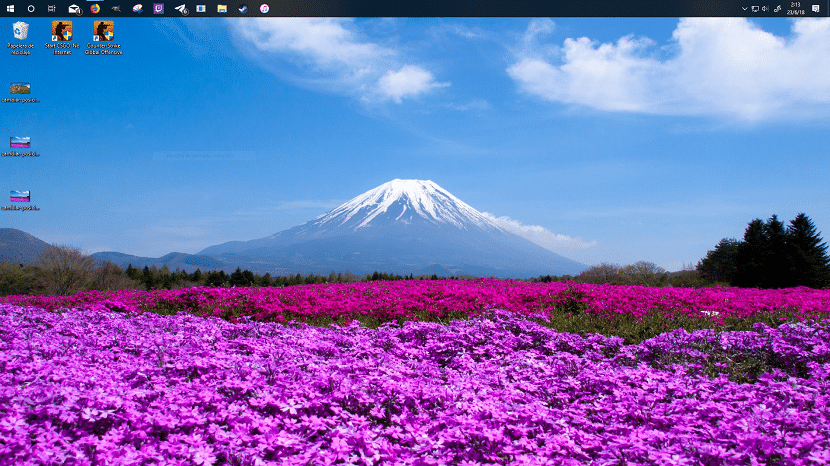
使用するアプリケーションの種類によっては、 タスクバーが問題になる可能性があります 分割画面アプリケーションを使用しているため、またはモニターの解像度がそれほど高くないため、それらと対話するとき。
Windowsが提供するカスタマイズオプションの中には、タスクバーの位置を変更する可能性が含まれているため、画面の最も適切な部分にタスクバーを配置できます。sは私たちの特定のニーズに適応します または、単に機器の美観を変えたいからです。

Windowsが提供する他のカスタマイズオプションとは異なり、 構成オプションに移動します私たちのチームでは、タスクバーを移動する場合、構成メニューを使用する必要はありません。画面の必要な部分にドラッグするだけです。
まず第一に、タスクバーが 画面の中央に配置することはできません、ただし、Windowsでは、論理的に下部に加えて、画面の右側または左側の上部にのみ配置できます。これは、ネイティブに検出されます。

前の段落で述べたように、タスクバーを移動するには、タスクバーをクリックするだけです。 マウスを押したままタスクバーを移動します 画面の配置したい部分に向かって。 タスクバーの場所を見つけたら、マウスを離すだけで修正できます。
この変更は元に戻すことができます 同じプロセスを実行することで、タスクバーを元の位置に戻すことができます。 タスクバーの位置を変更したら、コンピューターの電源を切ったり再起動したりできますが、バーの状況は変わりません。